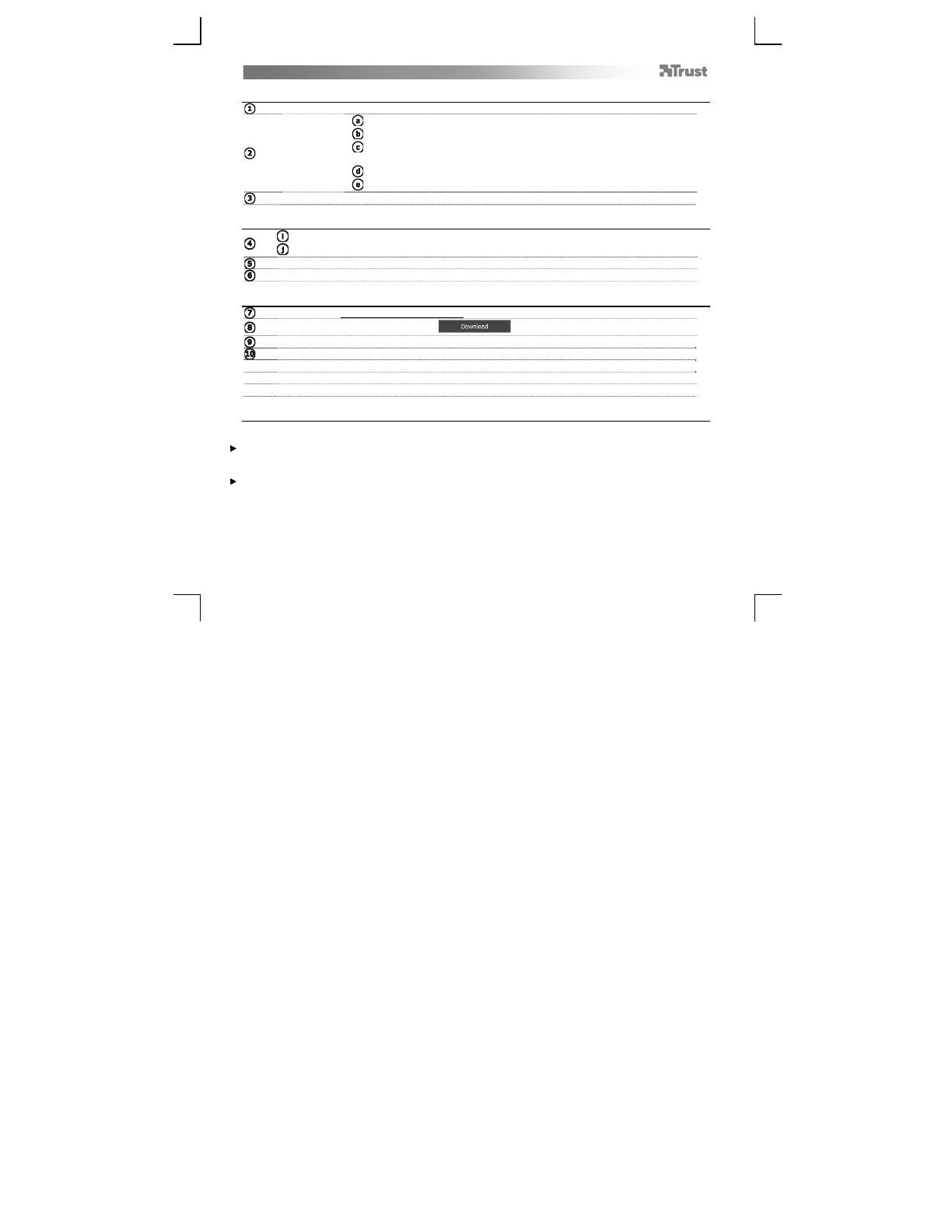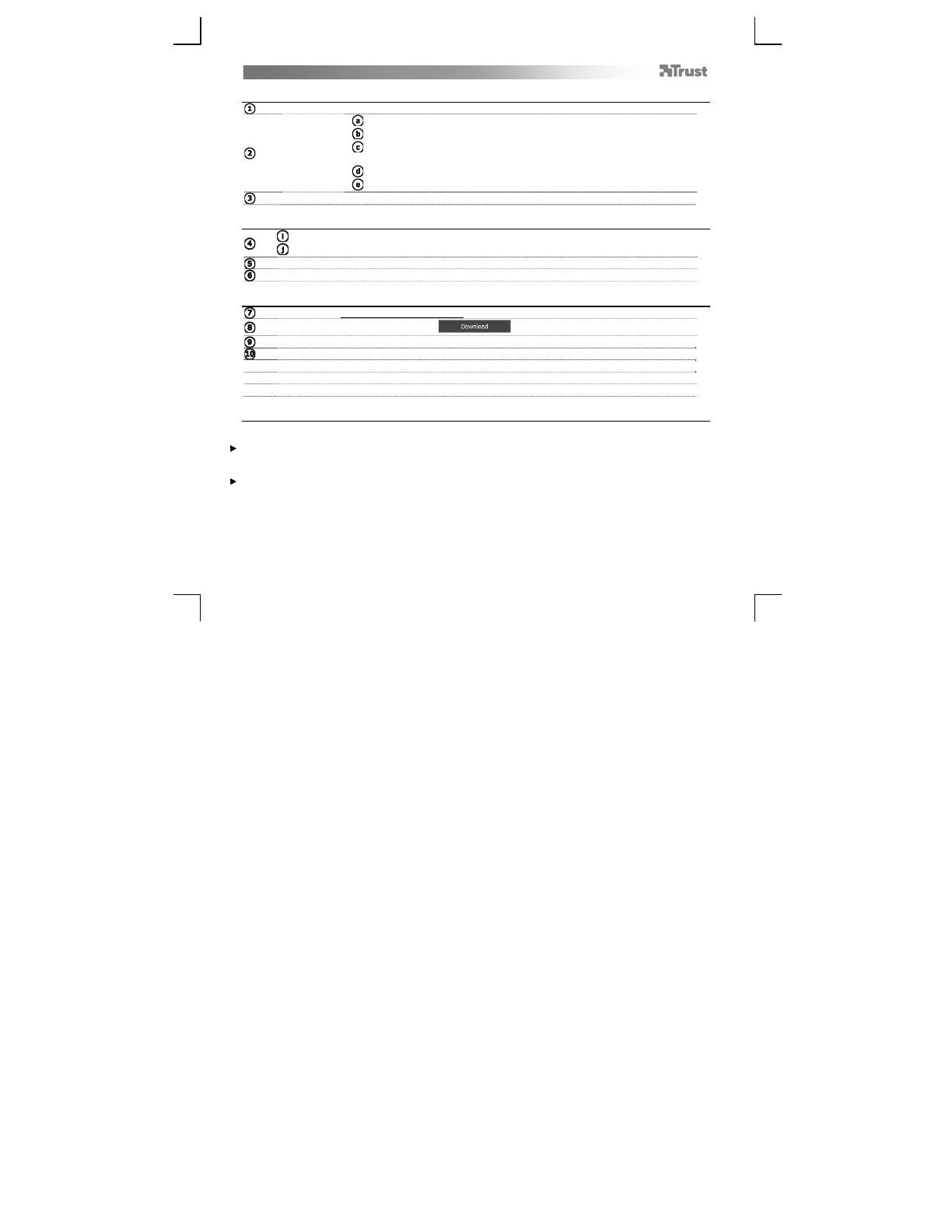
Xpress Wireless Keyboard – User’s Manual
19
Package contents (Pakkauksen sisältö)
USB-vastaanotin
Näppäimistö:
Näppäimistöosio
Multimedianäppäimet (katso “Xpressn pikanäppäinten käyttäminen”)
Äänenvoimakkuuden hallinta (katso “Xpressn käyttäminen mediasoittimen
kanssa”)
Vähäisen paristovirran ilmaisin
Paristolokero
Paristot (2xAAA)
Hardware installation (Laitteistoasennus)
Asenna AAA-paristot näppäimistön paristolokeroon
Asenna AA-paristot hiiren paristolokeroon
Kytke USB-vastaanotin yhteen tietokoneen USB-porteista
Muutaman sekunnin kuluttua Xpress-pöytäsarja on valmis käytettäväksi
Software installation (Ohjelmistoasennus)
Käy osoitteessawww.trust.com/17089/drivers
Napsauta Windows-versiota vastaavaa -painiketta
Pyydettäessä "Suorita" tiedosto.
Salli kohteen “Setup.exe – Julkaissut Trust International BV” asentaminen valitsemalla "Kyllä"
Tervetuloa Installshield-asennusohjelmaan: Valitse "Seuraava"
almis asennettavaksi: Valitse "Seuraava"
Installshield-asennus valmis: Napsauta “Valmis”
Näppäimistön käyttäminen
Windowsissa olevien näppäimistön maakohtaisten asetusten tulisi vastata Trust-näppäimistön
näppäinasettelua. Trust-näppäimistön merkistöasetukset on määritetty laatikossa olevassa tarrassa.
Voit asettaa näppäimistön merkistöasetukset Windowsissa seuraavasti: Mene kohtaan: Käynnistä
Ohjauspaneeli (klassinen näkymä) Alue- ja kielikohtaiset asetukset Näppäimistöt ja kielet (XP: Kielet)
Näppäimistöt... (XP: Lisätietoja)
Alt Gr -näppäimen avulla voit käyttää erikoismerkkejä, kuten euromerkkiä.